Инструкция: Как сделать собственные стикеры в Telegram
Свежий номер
РГ-Неделя
Родина
Тематические приложения
Союз
Свежий номер
Digital
04.02.2016 11:47
Поделиться
Полина Иваницкая
Долгое время смайлы из двоеточий и скобок отвечали за эмоции, которые человек хотел выразить в записи в блоге или в переписке. Недавно широкое распространение получили эмодзи — японские пиктограммы, заменяющие порой слова или целые предложения. Сейчас, в связи с ростом популярности различных мессенджеров, растет и популярность стикеров. Стикеры — это нечто среднее между смайлом и картинкой, взятой из интернета.
Стикеры (с английского можно перевести как «наклейки») в целом играют ту же роль, что смайлы и эмодзи, выражающие действия или чувства. На стикерах часто изображают героев фильмов и мультфильмов, а также исторических фигур, публичных личностей и интернет-мемы с самыми разными персонажами в главной роли.
Еще стикеры хороши тем, что к их созданию могут приложить руку не только дизайнеры и иллюстраторы, но и обычные пользователи. Возможность создания и обмена самодельными стикерами предоставляет мессенджер Telegram, созданный командой основателя «ВКонтакте» Павла Дурова.
Возможность создания и обмена самодельными стикерами предоставляет мессенджер Telegram, созданный командой основателя «ВКонтакте» Павла Дурова.
Итак, если в голове давно родилась идея для набора «наклеек», то с помощью представленной ниже инструкции ее можно воплотить в жизнь.
Бот поможет
Если уже есть заготовки к картинкам и установлен Telegram (не мобильная, а десктопная версия), нужно написать любое сообщение специальному боту — @Stickers. В ответ он предложит следующий набор команд:
/newpack — создать новый набор стикеров/addsticker — добавить стикер в набор/delsticker — удалить стикер из набора/ordersticker — переставить местами/cancel — отменить предыдущее действие
Выбираем первую команду и отправляем ее боту. Далее он предложит выбрать имя для нового пакета стикеров (просто введите название в строке чата и нажмите клавишу ввода), а следом прислать эмодзи, которое будет соответствовать первому стикеру.
Стоит отметить, что бот устанавливает ограничения на разрешение загружаемых картинок: их ширина должна составлять ровно 512 пикселей, а высота — не превышать этого же значения. Максимальный вес картинки может быть не более 350 килобайт. Изображение для будущего стикера нужно прикрепить через меню File, которое появляется при нажатии на изображение скрепки.
Максимальный вес картинки может быть не более 350 килобайт. Изображение для будущего стикера нужно прикрепить через меню File, которое появляется при нажатии на изображение скрепки.
Не стоит переживать, если сразу не будет получаться — на каждом этапе создания стикера бот подскажет, как нужно действовать.
Когда первый стикер будет готов, необходимо выбрать эмодзи для второго стикера и снова загрузить нужную картинку. Повторять эти шаги придется, пока все «наклейки» не будут готовы.
Для того чтобы опубликовать новый набор, отправьте команду /publish. В ответ бот предложит придумать короткое название (с ним могут возникнуть проблемы) ссылки, которую в дальнейшем можно будет отправлять друзьям или публиковать в соцсетях. Разумеется, она будет вести на авторский пакет стикеров.
Как сделать красивую картинку
Создать сам набор стикеров не так сложно, однако у начинающих пользователей могут возникнуть трудности при обработке самих изображений в фоторедакторе. Для простых действий можно использовать Paint.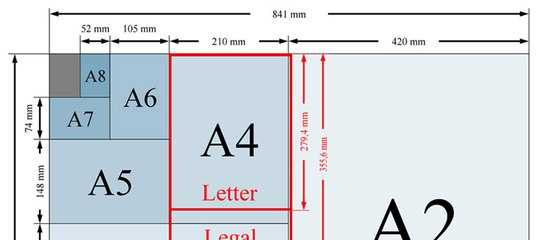 Правда, понадобится сноровка, так как произвольное выделение делается «от руки» — задать значение 512 пикселей по горизонтали (и по вертикали тоже) не получится.
Правда, понадобится сноровка, так как произвольное выделение делается «от руки» — задать значение 512 пикселей по горизонтали (и по вертикали тоже) не получится.
Если удалось вырезать изображение ровно, то затем его следует скопировать на новый документ (скопировать выделенной изображение — Ctrl+C — «Создать» — вставить скопированное изображение — Ctrl+V). Не стоит забывать, что итоговый размер картинки должен составлять 512 пикселей по ширине. Высота может быть меньше.
Если есть доступ к редактору Photoshop, то для вырезания стикеров лучше воспользоваться им. Алгоритм лишь немного сложнее, но на выходе получится аккуратная картинка с нужными параметрами.
Итак, открываем картинку и берем инструмент «Перо» или Pen Tool (скриншот №1, выделен красным). Начинаем выделять изображения, устанавливая точки по контуру. В конце соединяем последнюю точку с первой. Кстати, чем больше точек будет установлено по контуру, тем плавнее будет выглядеть обтравка.
Далее на панели параметров находим вкладку «Контуры» или Paths (скриншот №2, выделен красным), нажимаем правой кнопкой на «Рабочий контур» и на всплывающем меню выбираем «Образовать выделенную область».
После нужно выбрать радиус растушевки. Оптимально — 1-2 пикселя. Галочка «Сглаживание» пусть тоже стоит. «Ок».
После этого можно копировать выделенное изображение (Ctrl+C или в панели «Меню» открыть «Редактирование», потом нажать «Скопировать»), чтобы перенести его на новый холст нужного размера.
Чтобы открыть новый холст, в верхнем меню открываем вкладку «Файл» и выбираем «Новый» (Ctrl+N). В полях «Ширина» и «Высота» задаем 512 пикселей. «Содержимое фона» — «Прозрачный». Жмем «Ок».
Когда откроется новый файл, вставляем из буфера обмена вырезанное изображение. Это можно сделать сочетанием клавиш Ctrl+V либо «Редактирование» — «Вклеить». После этого картинку можно сохранять: «Файл» — «Сохранить для Web» или Alt+Shift+Ctrl+S. Напомним, картинка должна быть в формате .png — его можно установить в настройках в открывшемся окне. Там же можно «поиграться» с уровнем качества, от которого напрямую зависит размер.
Стикеры, которые получились у РГ Digital, доступны по ссылке.
Поделиться
#интернет
#Telegram
#лайфхаки
Главное сегодня
Медведев не считает правильным церемониться с США: «Американцы вконец оборзели»
CNN: США отправляли на место крушения MQ-9 Reaper в Черном море еще один БПЛА
Из Google Play пропали приложения еще трех попавших под санкции российских банков
Французский политик Филиппо обвинил США в подрыве газопроводов «Северный поток»
Профессор Хаттори: Гениальность россиян позволила снизить влияние западных санкций
«Матч ТВ»: Состояние Костомарова улучшилось, он находится в сознании
как сократить размер фото – Photo & Grafic Designer
Как сократить размер фото? Для того, чтобы иметь возможность использовать в Интернете или для печати? Как изменить размеры графических элементов? Как повернуть, зеркально отобразить или улучшить качество снимков? Редактировать фото – как это работает?
Возможно, Вас заинтересовало создание графики? Вы хотели бы научиться создавать свои собственные 3D-логотипы? Вне зависимости от того, идет ли речь о каких-то сложных преобразованиях или тривиальных действиях, которые должны быть выполнены быстро – программный продукт MAGIX Photo & Graphic Designer поможет сделать невозможное возможным! Дополнительное преимущество – научиться работать с программой совсем просто!
Во многих случаях возникает необходимость уменьшить или, наоборот, увеличить размеры фотографий. Например, если Вы хотите использовать фотографии в Интернете, большой размер часто только мешает. Размер фотографий существенно влияет на скорость, с которой Вы сможете выполнять действия на странице в Интернете. Для того, чтобы изменить размеры фотографий, вовсе не обязательно иметь специализированное ПО, Photo & Graphic Designer будет вполне достаточно.
Например, если Вы хотите использовать фотографии в Интернете, большой размер часто только мешает. Размер фотографий существенно влияет на скорость, с которой Вы сможете выполнять действия на странице в Интернете. Для того, чтобы изменить размеры фотографий, вовсе не обязательно иметь специализированное ПО, Photo & Graphic Designer будет вполне достаточно.
Для изменения размеров графических объектов в Photo & Graphic Designer достаточно одного щелчка мышкой – просто выберите нужный объект, щелкнув по нему, и измените его размеры, потянув мышкой за один из появившихся по краям регуляторов. Этого достаточно, объект изменит свои размеры в полном соответствии с Вашими представлениями. Ещё раз щелкнув по объекту, Вы сможете повернуть его на любой угол, воспользовавшись соответствующими регуляторами. Наша программа для редактирования фото отличается в первую очередь простотой в работе. У Вас не будет необходимости тратить драгоценное время на изучениетолстых руководств по эксплуатации, можно будет сразу же приступать к работе.
Изменить количество пикселей, из которых состоит изображение, можно, задав нужное значение в диалоговом окне при сохранении файла. Но размер объекта зависит не только от количества пикселей, но и от степени сжатия изображения. При этом всегда важно найти компромисс между достаточно хорошим качеством и небольшим размером. Для решения этой проблемы лучше всего просто поэкспериментировать, подобрав оптимальный вариант, применяя подобранные настройки затем и к другим изображениям.
Одно из преимуществ нашего программного продукта – у Вас не будет необходимости ограничивать себя в экспериментах. Вы сможете изменять размеры и любые другие параметры изображений так часто, как Вам это будет угодно. Благодаря современным алгоритмам обработки Вы можете не бояться того, что исходное качество в результате экспериментов будет утеряно. Наш фоторедактор – это высокое качество в сочетании с простотой в работе.
MAGIX Photo & Graphic Designer позволит Вам обрабатывать фотографии в широком смысле этого термина, а также создавать логотипы и другие графические объекты с нуля. Наш редактор фотографий – это возможность быстро добиться успеха!
Наш редактор фотографий – это возможность быстро добиться успеха!
Паспорт/виза Саудовской Аравии Требования к фотографии и размер
iVisa | Обновлено 13 февраля 2023 г.
Если вы хотите подать заявление на получение паспорта Саудовской Аравии, вы должны собрать несколько документов и заполнить заявление в органе выдачи. Среди этих документов вы увидите 2 фотографии на паспорт, и с этим вам может помочь iVisa Photos. Вместо того, чтобы идти в фотостудию, чтобы они сделали снимок, сделайте снимок дома, и iVisa Photos обработает его так, что это 100% жалоба правительства.
Международные поездки также часто включают в себя процесс подачи заявления на получение визы, и наш веб-сайт может помочь вам в этом. Если вы имеете право на получение электронной визы, iVisa.com обеспечивает быстрый и простой процесс подачи заявления на получение визы онлайн.
Получите свою фотографию
Характеристики фотографии
Требования к фотографии на паспорт Саудовской Аравии:
- Требуемый размер фотографии: 4,5 см в высоту и 3,5 см в ширину
- Нужны цветные картинки.
 Не черное и белое.
Не черное и белое. - Положение головы: держите голову прямо и смотрите вперед
- Должен быть не старше 6 месяцев
- Фон: белый
- Улыбка: нет
- Глаза: хорошо видны
- Размытые фотографии отклоняются
- Очки: допустимо при определенных условиях
- Головной убор: разрешен для религиозных целей
- Разрешение (в пикселях): не менее 600 dpi
- Дресс-код: одежда должна контрастировать с фоном. Не носите белую одежду
- Борода: разрешена, если она представляет собой ваше повседневное сходство
- Необходимое количество фотографий: 2
Руководство по требованиям к размеру фотографии на паспорт Саудовской Аравии
Получите свою фотографию
Фотографии на паспорт Саудовской Аравии и требования к фотографиям на визу – правила, рекомендации и спецификации
Теперь, когда вы знаете требования к фотографиям на паспорт Саудовской Аравии, мы расскажем вам о правилах, которым вы должны следовать, когда делаете собственное фото на паспорт или визу. Имейте в виду, что отправка некачественной фотографии приведет к отказу. Следуйте приведенным ниже правилам, и этого не произойдет.
Имейте в виду, что отправка некачественной фотографии приведет к отказу. Следуйте приведенным ниже правилам, и этого не произойдет.
- Сфотографируйтесь на белом фоне. У него не может быть ни цветов, ни узоров, ни даже теней. Если в вашем доме нет белой стены, не расстраивайтесь. Вы можете использовать белый непрозрачный лист.
- Освещение в помещении, в котором вы делаете снимок, не должно быть слишком темным или слишком ярким. Кроме того, убедитесь, что источник света находится прямо перед вами, чтобы избежать появления теней на лице.
- Когда вы собираетесь сделать снимок, убедитесь, что ваша голова прямая, а лицо перпендикулярно камере. Это важно сделать, так как обе стороны вашего лица должны быть видны. Фотографии в портретном стиле не принимаются.
- Вы не можете улыбаться на фотографии в паспорте или визе. Единственное выражение лица, которое вы можете изобразить, — нейтральное. Для этого расслабьте лицо при съемке.
- Не может быть ничего, что закрывало бы глаза.
 Разрешены очки по рецепту. Однако только в том случае, если рамки не слишком большие, а на снимке нет отражения от вспышки. Естественно, нельзя фотографироваться на паспорт в темных очках или очках с затемненными стеклами.
Разрешены очки по рецепту. Однако только в том случае, если рамки не слишком большие, а на снимке нет отражения от вспышки. Естественно, нельзя фотографироваться на паспорт в темных очках или очках с затемненными стеклами. - Головной убор, разумеется, разрешен для религиозных целей. Но и здесь есть пара правил. Во-первых, ваше лицо должно быть видно от нижней части подбородка до верхней части лба. Во-вторых, головной убор не должен отбрасывать тени на лицо.
- Вы не обязаны брить бороду, если она представляет собой что-то, что представляет собой ваше повседневное сходство. Однако, если вы планируете внести изменения в отношении растительности на лице, вам следует сделать это до того, как вы сделаете фотографию на паспорт или визу. Картинка должна отражать ваш нынешний внешний вид.
Сфотографируйтесь
Правила и требования для младенцев, младенцев и новорожденных Фотографии паспортов и виз
Поскольку дети должны иметь свои собственные проездные документы, вы также должны получить паспорта и визы для них, если вы хотите путешествовать вместе.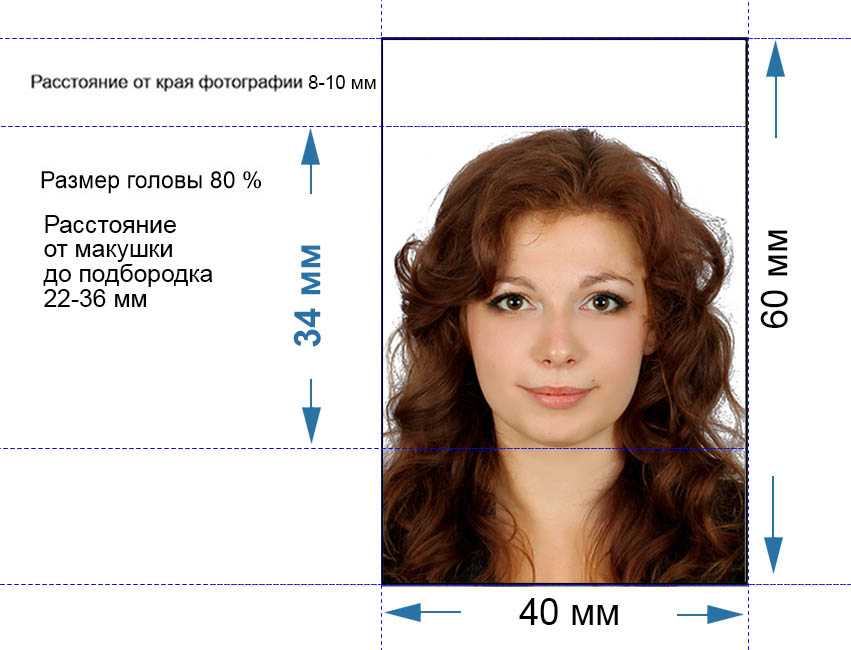
- Вы должны фотографировать своего ребенка, когда он не спит, потому что глаза должны быть видны.
- Многие родители фотографируют своего ребенка в автокресле. Это вопрос комфорта. Если вы хотите сделать то же самое, не забудьте накрыть спинку стула белой тканью, чтобы обеспечить белый фон.
- Для тех же фоновых целей вам нужно поместить белый слой под вашего младенца, если вы хотите сделать снимок сверху, когда он лежит на спине.
- Вы не можете появиться на фото паспорта или визы вашего ребенка, даже если вы держите его/ее. На самом деле, даже ваши руки не могут быть видны.
- Во время фотосессии необходимо снять с ребенка соску и головной убор. Религиозные причины остаются в силе.
Цена и стоимость
Если вы хотите получить фото на паспорт или визу онлайн с помощью iVisa Photos, вы заметите, что это более удобно.
Получить фото
Как получить фотографии на паспорт Саудовской Аравии или фотографии на визу в Саудовскую Аравию онлайн?
Воспользоваться услугами iVisa Photos совсем не проблематично. Все, что вам нужно, это приличная камера. Тот, что на вашем смартфоне или планшете, подойдет.
В процессе фотосъемки паспорта или визы не забывайте следовать приведенным выше инструкциям. Как только у вас появится одна понравившаяся фотография, вы должны отправить ее в iVisa Photos для обработки. Именно тогда мы позаботимся о том, чтобы вы получили фотографию паспорта, соответствующую требованиям правительства.
После обработки вам будет предложено два варианта. Во-первых, вы можете скачать фотографию, чтобы распечатать ее самостоятельно, и в этом случае вам понадобится бумага фотографического качества.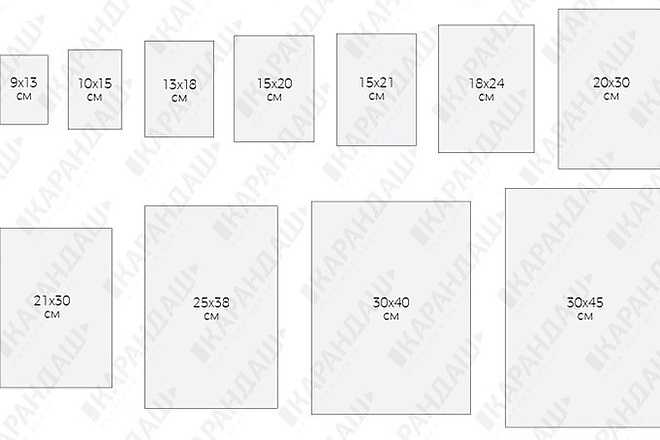

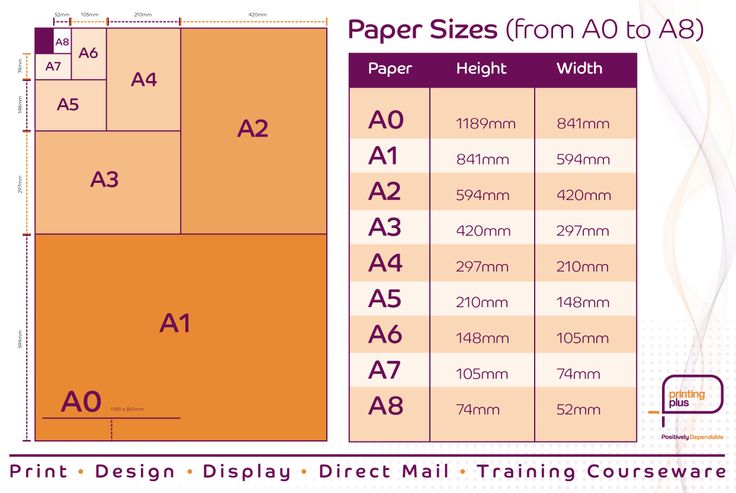 Не черное и белое.
Не черное и белое. Разрешены очки по рецепту. Однако только в том случае, если рамки не слишком большие, а на снимке нет отражения от вспышки. Естественно, нельзя фотографироваться на паспорт в темных очках или очках с затемненными стеклами.
Разрешены очки по рецепту. Однако только в том случае, если рамки не слишком большие, а на снимке нет отражения от вспышки. Естественно, нельзя фотографироваться на паспорт в темных очках или очках с затемненными стеклами.